Конвертируйте, редактируйте и сжимайте видео/аудио в более чем 1000 форматах высокого качества.
10 лучших инструментов для создания поясняющих видеороликов [Основные характеристики/Плюсы/Минусы]
Explainer Video Maker — это инструмент, который поможет вам создать анимированное видео, чтобы интересно представить предмет, продукт или услугу. Эти инструменты Explainer Video Maker могут быть устанавливаемым программным обеспечением или доступны через браузер. Если вы ищете инструмент Explainer Video Maker, который позволит вам обучать своих зрителей с помощью видеопрезентации, к счастью, вы попали сюда! В этой статье представлены десять лучших инструментов Explainer Video Maker с их плюсами и минусами. Изучите их сейчас!
Список гидов
10 лучших программ для создания пояснительных видеороликов на Windows/Mac Бонусные советы по созданию качественных пояснительных видеороликов Часто задаваемые вопросы о лучшем создателе поясняющих видеороликов10 лучших программ для создания пояснительных видеороликов на Windows/Mac
Как упоминалось ранее, в этом посте представлены десять лучших инструментов Explainer Video Maker, которые вы можете использовать для создания увлекательных видеороликов, посвященных желаемой теме. Более того, в этом посте также перечислены их плюсы и минусы, так что вы можете легко выбрать тот, который, по вашему мнению, может удовлетворить ваши потребности! Итак, без лишних слов, изучите каждый из них прямо сейчас.
1. 4Easysoft Total Video Converter (Windows/Mac)
Первый инструмент, который вы можете использовать для создания поясняющих видеороликов, — это 4Easysoft Total Video Converter инструмент! Этот совместимый с Windows и Mac инструмент поддерживает MV Maker. Он предлагает множество готовых шаблонов с анимациями, которые вы можете использовать для быстрого и легкого создания профессионально выглядящего поясняющего видео. Более того, этот инструмент также оснащен функциями редактирования видео, которые вы можете использовать для изменения некоторых из ваших видеоклипов перед тем, как объединить их все вместе. Некоторые из этих функций редактирования включают в себя обрезку видео, ротатор, триммер, добавление водяных знаков и т. д. Кроме того, он также поддерживает временную шкалу, на которой вы можете вставлять видеоклипы и упорядочивать их!

Позволяет добавлять фоновую музыку к вашему обучающему видеоролику для дополнительного эффекта.
Предоставьте вам возможность добавлять начальные и конечные титры видео. Вы можете задать их размер, цвет и т. д.
Поддержка параметров настройки вывода, позволяющих выбирать формат видео, разрешение, частоту кадров и т. д.
Оснащен другими функциями редактирования, такими как создание коллажей, улучшение, водяные знаки и т. д.
100% Безопасный
100% Безопасный
2. Visme (Windows/Mac)
Другой Animated Explainer Video Maker для этой линейки — Visme. Этот инструмент имеет удобный интерфейс перетаскивания, предлагающий готовые шаблоны объясняющих видео и встроенную анимацию. Более того, этот инструмент позволяет вам изменять эти шаблоны в зависимости от ваших предпочтений или контента. Эта возможность позволяет вам добиться желаемого внешнего вида, потока и вывода объясняющих видео!
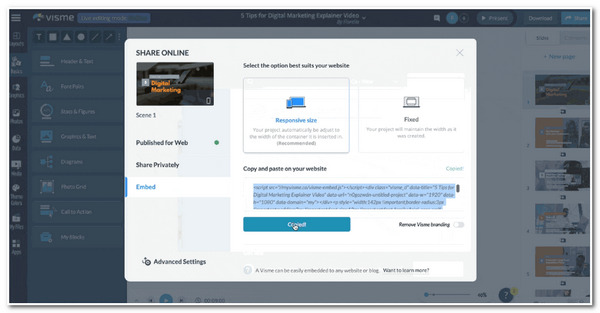
- Плюсы
- Это простой в использовании инструмент, подходящий для новичков.
- Он предлагает массу шаблонов и маркетинговых материалов для создания пояснительных видеороликов.
- Он поддерживает функции совместной работы, которые позволяют вам работать с коллегами над созданием видеороликов.
- Минусы
- Предлагаемые планы стоят дороже, чем другие инструменты Explainer Video Maker.
- Более дешевые тарифные планы предполагают слишком много ограничений.
3. Анимейкер (Браузер)
Помимо Visme, вы также можете использовать Animaker для создания объясняющих видеороликов. То же самое касается и вышеуказанных инструментов; Animaker также является эффективным онлайн-инструментом, который может помочь вам с профессиональными видеороликами. Этот инструмент предлагает 100 готовых шаблонов, которые, несомненно, обеспечивают нужный вам стиль для ваших объясняющих видеороликов. Более того, Animaker позволяет вам работать со сценами, которые вы можете изменять по отдельности.
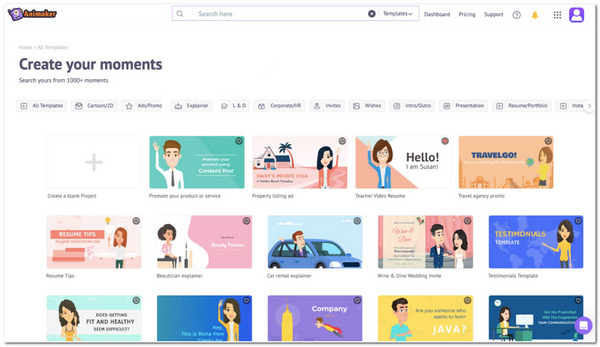
- Плюсы
- Интерфейс понятен даже новичку.
- Он позволяет настраивать символы, фон и стили текста.
- Он предлагает анимированные переходы, которые можно добавлять между каждой сценой.
- Минусы
- Бесплатная версия этого инструмента встраивает водяной знак в ваш вывод.
- Он не предлагает расширенных возможностей видеоанимации.
4. Powtoon (Браузер)
Другой онлайн-инструмент помимо Animaker, вы также можете попробовать использовать Powtoon в качестве инструмента Explainer Video Maker. Powtoon — это бесплатный онлайн-инструмент Explainer Video Maker, который вы можете использовать в любое время и в любом месте. Этот онлайн-инструмент позволяет вам выбрать желаемый стиль и придерживаться его в течение всего процесса редактирования. Этот инструмент также предлагает готовые шаблоны, стоковые изображения, персонажей и многое другое!
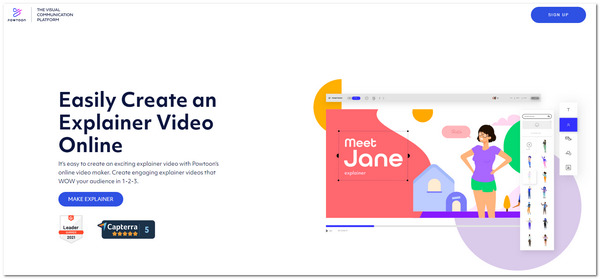
- Плюсы
- Поддерживает интуитивно понятный интерфейс с функцией перетаскивания.
- Он позволяет загружать в инструмент дополнительный контент, такой как изображения, видео и музыку.
- Предлагайте весьма доступные тарифные планы по сравнению с некоторыми конкурентами.
- Минусы
- Медленная загрузка дополнительного контента и анимации.
- В бесплатной версии экспортируются выходные данные со встроенными водяными знаками.
5. Adobe After Effects (Windows/Mac)
Если вы ищете профессиональный инструмент, который можно использовать в качестве 3D Explainer Video Maker, то Adobe After Effects может быть одним из инструментов, которые вы ищете! Этот инструмент предлагает расширенные функции редактирования видео, которые можно использовать для создания профессиональных/продвинутых Explainer-видео. Он предлагает ключевые кадры, добавление текстовой анимации, анимацию персонажей, графику движения и т. д.
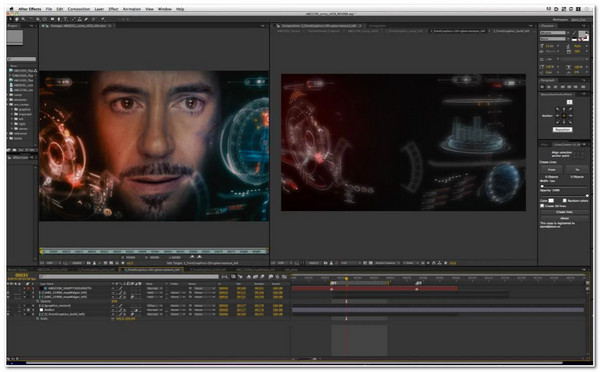
- Плюсы
- Он позволяет создавать 3D-модели, которые можно использовать в видео.
- Он предлагает расширенные возможности анимации и визуальных эффектов.
- Он позволяет вам настраивать ваш видеоролик без использования шаблона.
- Минусы
- Он предлагает крутую кривую обучения.
- Не подойдет новичкам из-за сложности интерфейса и функций.
- Для этого требуется компьютер с мощным процессором и видеокартами.
6. Синтезия (Браузер)
В противном случае, если вы ищете инструмент Explainer Video Maker, который предлагает аватары для представления определенной темы, Synthesia будет одним из лучших инструментов, которые вы должны проверить. Этот инструмент позволяет вам создавать объясняющее видео с реалистичными аватарами ИИ, которые будут выступать в роли того, кто будет обсуждать тему. Более того, вы можете добавить сценарий на определенном типе языка, так как этот инструмент поддерживает 120 языков!
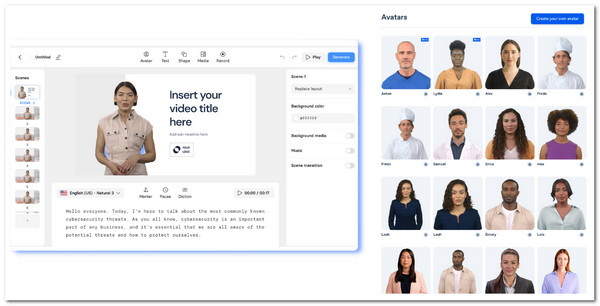
- Плюсы
- Он предлагает 65 видеошаблонов и бесплатные медиафайлы, фигуры, значки и т. д.
- Он предлагает этнически разнообразные ИИ-аватары.
- Он обеспечивает быстрое создание пояснительных видеороликов с использованием преобразования текста в речь и анимации аватара.
- Минусы
- Он не предлагает сложных визуальных эффектов и анимационной графики.
- Имеются незначительные сбои в синхронизации губ и произношении.
7. VideoScribe (Windows/Mac)
Другой инструмент Explainer Video Maker, который вы можете использовать, — VideoScribe. Этот инструмент предназначен для создания объясняющих видеороликов на доске. Он обсуждает содержание с помощью нарисованной вручную анимации или иллюстраций. Благодаря интуитивно понятному пользовательскому интерфейсу вы можете легко создать свой объясняющий видеоролик!
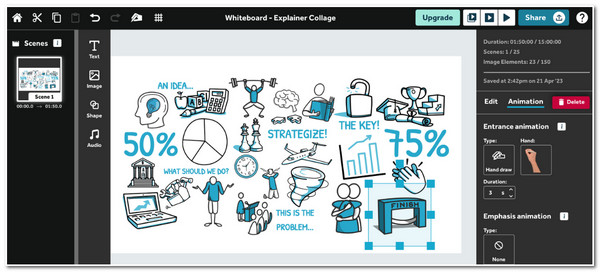
- Плюсы
- Он предлагает встроенную библиотеку иконок, музыкальных треков, изображений и звуковых эффектов.
- Он предлагает различные инструменты и функции с простыми в использовании элементами управления анимацией.
- Его можно использовать офлайн.
- Минусы
- Предлагается ограниченный вариант доски.
- Если вы используете бесплатную версию, она добавляет водяные знаки к вашим результатам.
8. Animoto (Браузер)
Помимо вышеперечисленных инструментов, Animoto также является одним из тех простых в использовании инструментов Explainer Video Maker. С этим инструментом вам не нужно тратить время на изучение его функций и самого инструмента, поскольку он поддерживает интерфейс перетаскивания с простыми в использовании функциями! Более того, он также предлагает стоковые медиа и музыку, которые вы можете использовать для добавления в свое объясняющее видео.
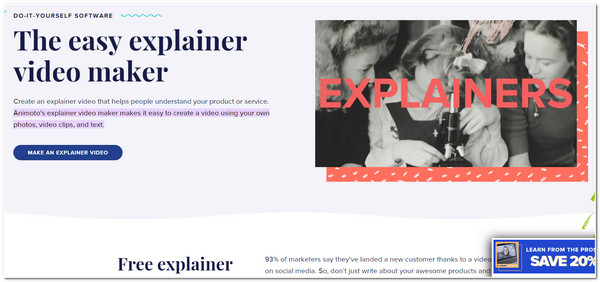
- Плюсы
- Предлагаются готовые шаблоны.
- Он обеспечивает более простой способ создания и редактирования пояснительных видеороликов.
- Позволяет настраивать шаблоны, текст, элементы брендинга и т. д.
- Минусы
- Он предлагает лишь ограниченные возможности редактирования, что может наложить на вас ограничения.
- Премиум-версия предлагает множество функций, но она довольно дорогая.
9. Adobe Character Animator (Windows/Mac)
Другой продукт Adobe, который вы можете использовать в качестве инструмента Explainer Video Maker, — это Adobe Character Animator. Этот инструмент представляет собой программное обеспечение для захвата движения и анимации, которое позволяет пользователям создавать 2D-анимацию персонажей, которую вы можете добавить в свое видео. Для этого этот инструмент использует веб-камеру и микрофон для захвата ваших движений и выражений лица!
- Плюсы
- Позволяет создать реалистичную анимацию для вашего видео.
- Он позволяет вам использовать готовые наборы персонажей или создавать свои собственные.
- Минусы
- Для этого требуется мощный компьютер.
- Это требует крутого обучения.
- Он предлагает ограниченные возможности 3D.
10. Подиум (Windows/Mac)
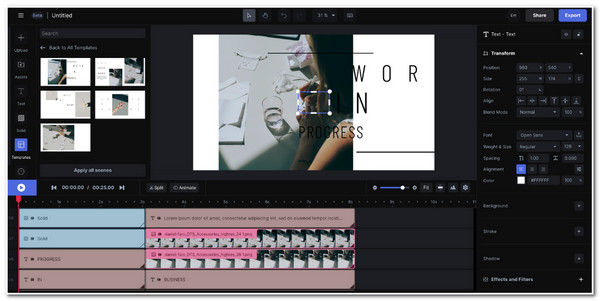
- Плюсы
- Это бесплатная платформа с открытым исходным кодом.
- Он позволяет вам легко создавать пояснительные видеоролики с помощью процесса преобразования текста в видео.
- Он позволяет вам исследовать различные стили и эффекты.
- Минусы
- Это требует крутого обучения.
- Для новичков не совсем подходит.
- Несмотря на то, что это инструмент на основе искусственного интеллекта, иногда созданные визуальные эффекты не соответствуют тому, что вы себе представляете.
Бонусные советы по созданию качественных пояснительных видеороликов
Вот и все! Это десять лучших инструментов для создания поясняющих видеороликов! После изучения каждого из вышеперечисленных инструментов, вероятно, найдется один, который вас заинтересует. Перед тем, как использовать его, вам, возможно, придется узнать, что делает анимированное поясняющее видео потрясающим и как сделать поясняющее видео высокого качества. Что ж, вот вам список!
◆ Старые проблемы с воспроизведением - DVD-диски подвержены повреждениям и царапинам. Большинство из них также плохого качества и не имеют субтитров. Кроме того, старые DVD-диски не всегда поддерживаются новейшими DVD-плеерами. Таким образом, это также приведет к проблемам с воспроизведением.
◆ Очистить сообщение - Сообщение вашего поясняющего видео должно быть кратким и по существу. Это должно быть что-то, что люди могут легко понять, содержание или тему, даже если видео длится всего несколько минут.
◆ Привлекающие внимание визуальные эффекты (цвет и дизайн) - Вы должны убедиться, что в вашем объясняющем видео есть только простые, привлекающие внимание визуальные эффекты. Визуальные эффекты, которые не доходят до точки, когда зритель отвлекается на них. Вы можете использовать простые анимированные тексты, изображения, переходы и т. д.
◆ Понятный голос - Рассказчик/голос играет важную роль в видеообъяснении, потому что это тот, кто доносит сообщение. Убедитесь, что рассказчик говорит прямо. Он должен иметь возможность обсуждать содержание естественно.
◆ Доставка содержания или темы - Убедитесь, что ваше пояснительное видео эффективно отображает содержание, решение проблемы (если таковое имеется) и призыв к действию.
Часто задаваемые вопросы о лучшем создателе поясняющих видеороликов
-
1. Какова должна быть продолжительность пояснительного видеоролика?
Типичная длина поясняющего видео составляет от 1 до 2 минут. Но вы можете достичь 3 минут, если в вашем видео много информации для показа.
-
2. Сколько стоит платная версия Powtoon?
Если вы хотите использовать платную версию Powtoon, чтобы избавиться от его брендинга, это будет стоить вам $40 в месяц, если вы используете его профессиональную версию. Он также предлагает версию Agency, которая стоит $70 в месяц.
-
3. Каковы системные требования Adobe After Effects к Mac?
Если вы планируете установить Adobe After Effects, убедитесь, что на вашем Mac установлена macOS Monterey (версия 12) или более поздняя версия, процессор Intel 6-го поколения или более новый, 16 ГБ оперативной памяти и 8 ГБ свободного места на жестком диске.
Заключение
Вот и все! Это десять лучших инструментов для создания поясняющих видеороликов! С помощью этих инструментов вы теперь можете создать поясняющее видео, чтобы эффективно донести свою тему и не прилагая особых усилий! Если вы ищете инструмент, который позволит вам легко, быстро и эффективно создать поясняющее видео, то 4Easysoft Total Video Converter Инструмент — это то, что вы ищете! С помощью мощного MV Maker этого инструмента вы можете создать желаемое поясняющее видео, используя шаблон или создать свое собственное! Чтобы узнать больше об этом инструменте, посетите его официальный сайт сегодня.
100% Безопасный
100% Безопасный


